
Puissances avec la calculatrice et le tableur
[b][size=200]Alban veut calculer le nombre 5[sup]11[/sup]. Il peut procéder de plusieurs façons.[/size][/b]
[size=150][size=200][b]A. Avec une calculatrice[/b][/size][/size]
1. Alban décide d'utiliser la touche "multiplication".

a. Avec cette méthode, sur combien de touches va-t-il devoir appuyer, au minimum, pour calculer 5[sup]11[/sup] ?
b. Calculer 5[sup]11[/sup] avec cette méthode.
2. Alban décide d'utiliser la touche "exposant".

a. Avec cette méthode, sur combien de touches va-t-il devoir appuyer, au minimum, pour calculer 5[sup]11[/sup] ?
b. Calculer 5[sup]11[/sup] avec cette méthode.
[size=200][b]B. À l'aide d'une feuille de calcul[/b][/size]
3. Alban veut calculer les puissances successives de 5 sur tableur.[br]a. Saisir le nombre 5 dans la cellule A1 de la feuille de calcul ci-dessous.[br]b. Dans la cellule A2, saisir la formule [b]=A1*5 [/b], puis la recopier dans toute la colonne A (en tirant vers le bas le petit carré de recopie, situé en bas à droite de la cellule A2).
c. Dans quelle cellule apparaît l'écriture entière de 5[sup]11[/sup] ?
4. Alban peut directement calculer 5[sup]11 [/sup]avec la touche "exposant" du clavier (touche accent circonflexe).[br]
a. Quel formule faut-il saisir dans la cellule C1 pour calculer 5[sup]11[/sup] avec cette méthode ?
b. Dans la cellule C1, saisir la formule choisie. Quel est le résultat obtenu ?
c. Quel formule faut-il saisir dans la cellule C2 pour calculer 10[sup]3[/sup] avec cette méthode ?
d. Dans la cellule C2, saisir la formule choisie à la question précédente. Quel est le résultat obtenu ?
Scratch ★ (lignes brisées)
Effectuer les 10 constructions ci-dessous.
Script 1

Script 2
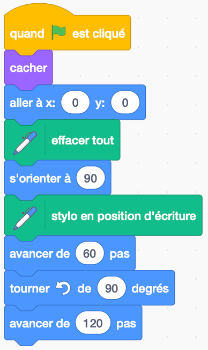
Script 3
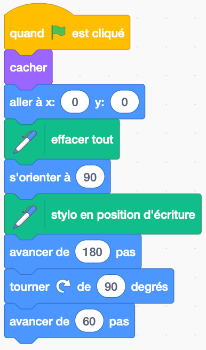
Script 4
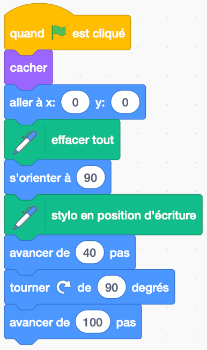
Script 5
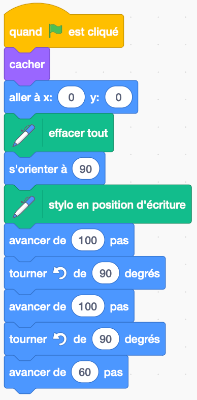
Script 6
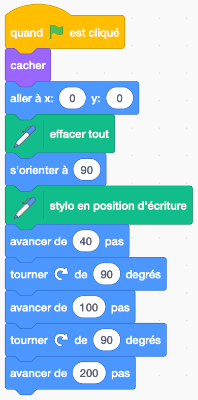
Script 7
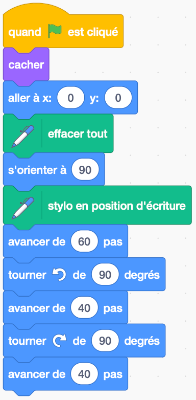
Script 8
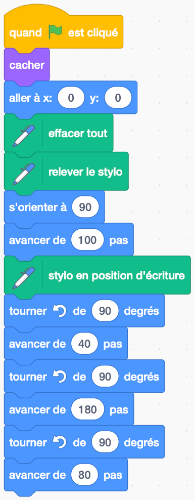
Script 9
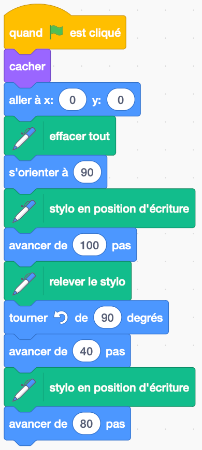
Script 10
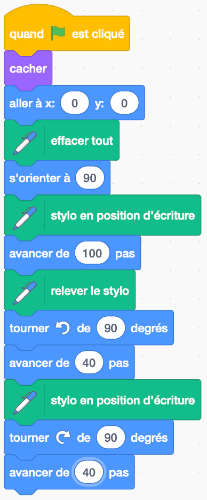
J'ai terminé. Je donne mon travail au professeur pour qu'il me signale les figures correctes.[br][br]J'essaye de me corriger, puis j'amène mon travail au professeur pour qu'il me donne le mot de passe d'accès à la correction (mot de passe délivré à partir de 50% de réussite).[br][br][url=https://drive.google.com/file/d/1DdNgX7LgW8imyNNkLEnaTLZHFCwSOJRw/view?usp=sharing]Je corrige mes figures[/url] avec le mot de passe fourni.
Grandeurs composées (2)
Exercice 1
[list=1][*]Créer un segment [AB] de longueur 2 cm (utiliser [icon]/images/ggb/toolbar/mode_segmentfixed.png[/icon], puis saisir 2 dans la boîte de dialogue demandant la longueur).[/*][*]Créer un pentagone régulier ABCDE (utiliser [icon]/images/ggb/toolbar/mode_regularpolygon.png[/icon], puis saisir 5 dans la boîte de dialogue demandant le nombre de sommets).[/*][*]Aller dans "Options Fenêtre" (bouton avec trois traits horizontaux) > "Affichage" > Cocher "Graphique 3D". Si le pentagone n'est pas entièrement visible, on peut le déplacer avec [icon]/images/ggb/toolbar/mode_translateview.png[/icon].[/*][*]Aller dans "Options Graphique 3D" (bouton avec une pyramide et trois traits horizontaux), et désactiver les axes et le quadrillage.[/*][*]Construire le prisme droit ayant pour base ABCDE et pour hauteur 5 cm (utiliser [icon]/images/ggb/toolbar/mode_extrusion.png[/icon], puis cliquer sur le pentagone, puis saisir 5 dans la boîte de dialogue demandant la hauteur).[/*][*]Afficher le volume du prisme droit (utiliser [icon]/images/ggb/toolbar/mode_volume.png[/icon], puis cliquer sur le prisme).[/*][*]Construire la pyramide ayant pour base ABCDE et pour hauteur 5 cm (utiliser [icon]/images/ggb/toolbar/mode_conify.png[/icon], puis cliquer sur le pentagone, puis saisir 5 dans la boîte de dialogue demandant la hauteur).[/*][*]Afficher le volume de la pyramide.[/*][/list]
[center]_____________________________________________________________________________________________[/center]
Exercice 2
[list=1][*]Placer un point O (Clic droit > Renommer).[/*][*]Créer un cercle de centre O et de rayon 2 cm (utiliser [icon]/images/ggb/toolbar/mode_circlepointradius.png[/icon], puis cliquer sur le centre, puis saisir 2 dans la boîte de dialogue demandant le rayon).[/*][*]Aller dans Options Fenêtre (bouton avec trois traits horizontaux) > Affichage > Cocher "Graphique 3D". Si le cercle n'est pas entièrement visible, on peut le déplacer avec [icon]/images/ggb/toolbar/mode_translateview.png[/icon].[/*][*]Aller dans Options Graphique 3D (bouton avec une pyramide et trois traits horizontaux), et désactiver les axes.[/*][*]Construire le cylindre ayant pour base le disque et pour hauteur 5 cm (utiliser [icon]/images/ggb/toolbar/mode_extrusion.png[/icon], puis cliquer sur le cercle, puis saisir 5 dans la boîte de dialogue demandant la hauteur).[/*][*]Afficher le volume du cylindre.[/*][*]Construire le cône ayant pour base le disque et pour hauteur 5 cm (utiliser [icon]/images/ggb/toolbar/mode_conify.png[/icon], puis cliquer sur le cercle, puis saisir 5 dans la boîte de dialogue demandant la hauteur).[/*][*]Afficher le volume du cône.[/*][/list]
9. Calculer, à la main, le volume, à l'unité près, du cylindre (on utilisera * pour les multiplications et / pour les divisions).
10. Calculer, à la main, le volume, à l'unité près, du cône (on utilisera * pour les multiplications et / pour les divisions).
